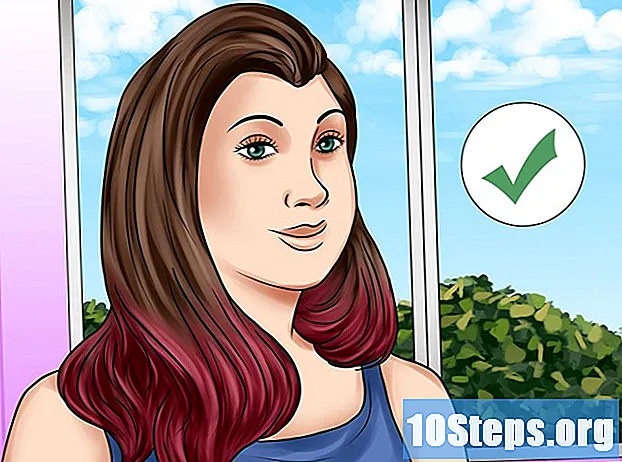مواد
- مراحل
- طریقہ 1 ونڈوز وسٹا / 7/8 میں نیٹ ورک ڈرائیو سے رابطہ قائم کریں
- طریقہ 2 میکس کے تحت نیٹ ورک ڈرائیو کو مربوط کریں
- طریقہ 3 ونڈوز ایکس پی / 2000 میں ایک نیٹ ورک ڈرائیو کو مربوط کریں
کسی فولڈر کو نیٹ ورک سے منسلک کرنے سے مشترکہ جگہ پیدا ہوتی ہے جس سے نیٹ ورک کا کوئی بھی شخص آسانی سے رسائی حاصل کرسکتا ہے۔ آپ اپنے اسٹوریج میں اضافے کے ل another ، یا اپنے اور اپنے ساتھیوں کے لئے باہمی تعاون کی جگہ پیدا کرنے کے ل to آپ اپنے کمپیوٹر سے دوسرے کمپیوٹر سے اپنے نیٹ ورک سے رابطہ قائم کرسکتے ہیں۔
مراحل
طریقہ 1 ونڈوز وسٹا / 7/8 میں نیٹ ورک ڈرائیو سے رابطہ قائم کریں
- کھولیں کمپیوٹر اپنی منسلک ڈرائیوز کو دیکھنے کے ل. مینو پر کلک کریں آغاز، پھر کمپیوٹر. یہ آپ کے تمام قارئین کی نمائش کرنے والی ونڈو کھولے گا۔ کھولنا کمپیوٹر ونڈوز 8 میں ٹائپ کریں کمپیوٹر جب آپ اسٹارٹ اپ اسکرین پر ہوں اور پر کلک کریں کمپیوٹر تلاش کے نتائج میں۔
-

کنیکٹ نیٹ ورک ڈرائیو پر کلک کریں۔ یہ بٹن اوپری افقی مینو بار کے دائیں سرے پر واقع ہے۔ اس بٹن پر کلک کرنے سے کنیکٹ نیٹ ورک ڈرائیو ونڈو کھل جائے گی۔- ونڈوز 8 میں ، ٹیب پر کلک کریں کمپیوٹر، پھر منتخب کریں پر لاگ ان کریں ایک نیٹ ورک ڈرائیو
-

قاری کے لئے ایک خط منتخب کریں۔ یہ وہ خط ہے جو قاری کی شناخت کے ل network نیٹ ورک پر ظاہر ہوگا۔ حروف تہجی کے اختتام کے قریب ایک خط منتخب کریں تاکہ موجودہ جسمانی ڈرائیو سے تنازعہ سے بچا جاسکے۔ -

جس فولڈر سے آپ جڑنا چاہتے ہیں اس کا انتخاب کریں۔ آپ یا تو فولڈر کا u computername path typ ٹائپ کرکے فیلڈ میں مقام درج کرسکتے ہیں یا آپ بٹن پر کلک کرسکتے ہیں براؤز کریں ... اور اس فولڈر میں تشریف لے جائیں جس میں آپ بطور ڈرائیو رابطہ قائم کرنا چاہتے ہیں۔- نیٹ ورک ڈرائیو کی حیثیت سے اس کو جوڑنے کے ل Your آپ کے فولڈر کو مشترکہ طور پر ترتیب دینا ضروری ہے۔ ایسا کرنے کے لئے ، جس فولڈر میں آپ چاہتے ہیں اس پر دائیں کلک کریں اور منتخب کریں خواص مینو میں ٹیب پر کلک کریں اشتراک کی، پھر کلک کریں اعلی درجے کی شیئرنگ ... کھلنے والی ونڈو میں ، منتخب کریں اس فولڈر کا اشتراک کریں اور کلک کریں ٹھیک ہے.
- اگر آپ کسی ایسے نیٹ ورک کے کسی مشترکہ فولڈر سے جڑ رہے ہیں جو آپ کے کمپیوٹر پر نہیں ہے تو ، آپ کو لاگ ان کی اسناد فراہم کرنے کی ضرورت پڑسکتی ہے۔ باکس کو چیک کریں شناخت کی مختلف معلومات کا استعمال کرتے ہوئے لاگ ان کریں اور اپنی لاگ ان کی معلومات درج کریں۔ اگر آپ صارف نام اور پاس ورڈ نہیں جانتے تو اپنے نیٹ ورک کے منتظم سے مشورہ کریں۔
طریقہ 2 میکس کے تحت نیٹ ورک ڈرائیو کو مربوط کریں
-

کھولیں فائنڈر. فائنڈر عام طور پر گودی میں واقع ہوتا ہے۔ دبائیں کمان + K کھڑکی کھولنے کے لئے سرور سے رابطہ. مشترکہ ڈرائیو کا مقام درج کریں جس سے آپ جڑنا چاہتے ہیں۔ درج ذیل شکل میں مقام درج کریں: // computername / path / to / فولڈر۔ پر کلک کریں پر لاگ ان کریں.- نیٹ ورک ڈرائیو کی حیثیت سے اس کو مربوط کرنے کے لئے فولڈر کا اشتراک کرنا ضروری ہے۔
- اگر آپ کو فولڈر محفوظ کر لیا گیا ہے تو آپ کو لاگ ان کی اسناد فراہم کرنے کی ضرورت ہوگی۔
-

دوبارہ چلنے پر دوبارہ ماؤنٹ کرنے کیلئے ڈرائیو تشکیل دیں۔ اگر آپ اسے جیسا چھوڑتے ہیں تو ، اگلی بار جب آپ ری بوٹ کریں گے یا نیٹ ورک سے دوبارہ جڑیں گے تو ڈرائیو نہیں چڑھائی جائے گی۔ آپ کو اسے اپنے کنیکشن عناصر میں شامل کرنا پڑے گا تاکہ یہ دوبارہ نمودار ہوجائے۔ -

مینو پر کلک کریں ایپل. منتخب کریں سسٹم کی ترجیحات پھر کلک کریں اکاؤنٹس. کھولیں لاگ ان اختیارات پھر بٹن پر کلک کریں + نیٹ ورک ڈرائیو شامل کرنے کے لئے. ڈرائیو تلاش کریں اور کلک کریں شامل.- ایک موقع موجود ہے کہ آپ کا پلیئر ڈیسک ٹاپ پر نہیں دکھائے گا۔ اس مسئلے کو حل کرنے کے لئے ، فائنڈر کھولیں اور پھر فائنڈر کی ترجیحات دبانے کمانڈ +. لانگ لیٹ منتخب کریں جنرل اور باکس کو چیک کریں منسلک سرورز. قاری کو اب آپ کے ڈیسک ٹاپ پر نمودار ہونا چاہئے۔
طریقہ 3 ونڈوز ایکس پی / 2000 میں ایک نیٹ ورک ڈرائیو کو مربوط کریں
-

انہیں کھول دو نیٹ ورک کے پسندیدہ. بٹن پر کلک کریں آغاز اور منتخب کریں نیٹ ورک کے پسندیدہ. پر کلک کریں پورا نیٹ ورک مینو میں دوسرے مقامات بائیں نیویگیشن فریم میں. جس ڈومین یا ورک گروپ کو براؤز کرنا چاہتے ہو اس کمپیوٹر کی مشترکہ فائلوں کو منتخب کریں۔ -

کھڑکی کھولیں ایک نیٹ ورک ڈرائیو کو مربوط کریں. جس نیٹ ورک کے فولڈر سے آپ جڑنا اور منتخب کرنا چاہتے ہیں اس پر دائیں کلک کریں ایک نیٹ ورک ڈرائیو کو مربوط کریں مینو میں اس سے ڈائیلاگ باکس کھل جائے گا ایک نیٹ ورک ڈرائیو کو مربوط کریں. -

قاری کے لئے ایک خط منتخب کریں۔ قارئین کی فہرست میں سے ایک خط منتخب کریں اور باکس کو چیک کریں لاگ ان پر واپس لاگ ان کریں اگر آپ چاہتے ہیں کہ جب بھی آپ دوبارہ چلائیں یا نیٹ ورک سے دوبارہ جڑیں تو ہر بار ڈرائیو دکھائی دے۔ پر کلک کریں ختم.- موجودہ ڈسکس کے تنازعات سے بچنے کے لئے حرف تہجی کے آخر کے قریب ایک خط کا انتخاب کریں۔
- اگر آپ کسی محفوظ فولڈر سے رابطہ کرتے ہیں تو ، آپ کو اس تک رسائی کے ل authentic تصدیق کرنے کی ضرورت پڑسکتی ہے۔ ایسا کرنے کے لئے ، لنک پر کلک کریں ایک مختلف صارف نام کے ساتھ سائن ان کریں پھر صارف نام اور پاس ورڈ درج کریں۔ اگر آپ کو اپنی کنکشن کی معلومات نہیں معلوم ہیں تو ، اپنے نیٹ ورک کے منتظم سے مشورہ کریں۔

- نیٹ ورک ڈرائیو کو مربوط کرنے کے ل administrator آپ کو ایڈمنسٹریٹر کے استحقاق کے ساتھ لاگ ان ہونا ضروری ہے۔